Analizirajte zapisnike generirane sustavom pomoću Application Insights
Možete povezati svoje aplikacije radnog područja sa Application Insights značajkom Azure Monitora. Application Insights Uključuje moćne analitičke alate koji će vam pomoći da dijagnosticirate probleme i shvatite što korisnici zapravo rade s vašim aplikacijama. Možete prikupljati podatke koji će vam pomoći u donošenju boljih poslovnih odluka i poboljšanju kvalitete aplikacija.
U ovom brzom početku koristimo aplikaciju radnog područja pod nazivom Kudos za istraživanje koncepata zapisnika generiranih sustavom u aplikacijama radnog područja i njihovu primjenu na vaše aplikacije. Primjer aplikacije Kudos dio je paketa aplikacija za angažman zaposlenika dostupnih za preuzimanje iz početnog kompleta za iskustvo zaposlenika.
Preduvjeti
- Morate imati pristup portalu Azure.
- Morate imati dozvole za stvaranje resursa Azure.
Napomena
Da biste vidjeli podatke o telemetriji, administrator klijenta mora omogućiti uvide u aplikaciju radnog područja. Prijavite se kao administrator u Power Platform centru za administratore. Idite na Postavke > Postavke > klijenta Uvidi u aplikaciju radnog područja. U oknu Uvidi u aplikaciju radnog područja postavite prekidač na Uključeno i spremite promjene. Dodatne informacije potražite u odjeljku Postavke klijenta.
Neobavezno
- Preuzmite i instalirajte aplikaciju Kudos iz početnog kompleta za iskustvo zaposlenika. Umjesto toga možete upotrijebiti i postojeću aplikaciju.
Stvaranje resursa Application Insights
Prije nego što možete slati zapisnike koje generira sustav iz aplikacije, morate stvoriti Application Insights resurs za pohranu događaja.
Prijavite se na portal Azure.
Pretražite Application Insights:

Stvorite resurs Application Insights:

Unesite odgovarajuće vrijednosti i odaberite Pregled + stvaranje.
Za više pojedinosti pročitajte odjeljak Stvaranje resursa Application Insights.

Nakon Application Insights stvaranja instance kopirajte instrumentacijski ključ u pregledu instance za upotrebu u nadolazećem koraku.

Povezivanje aplikacije sa značajkom Application Insights
Napomena
- Prilikom određivanja instrumentacijskog ključa imajte na umu da se podaci mogu slati između klijenata. Događaji praćenja šalju se resursu App Insights koji odgovara instrumentacijskom ključu koji ste postavili za svoju aplikaciju, čak i ako je ciljna instanca App Insights u drugom klijentu od aplikacije.
- Budite oprezni prilikom uvoza postojećih .msapp datoteka jer mogu biti prisutni instrumentacijski ključevi za uvide u aplikacije. Ručno otvorite aplikaciju nakon uvoza da biste provjerili koristi li se ispravan instrumentacijski ključ App Insights.
Prijavite se u sustav Power Apps.
Odaberite Aplikacije u lijevom navigacijskom oknu. S popisa aplikacija odaberite aplikaciju Kudos, a zatim odaberite Uredi:

Odaberite objekt aplikacije u lijevom prikazu navigacijskog stabla i zalijepite instrumentacijsku tipku:

Spremite i objavite svoju aplikaciju.
Reproducirajte objavljenu aplikaciju i pregledavajte različite zaslone.
Dok pregledavate zaslone aplikacija, događaji se automatski bilježe Application Insights, uključujući pojedinosti o korištenju kao što su:
- Odakle se pristupa aplikaciji
- Koji se uređaji koriste
- Korištene vrste preglednika
Važno
Da biste mogli slati događaje u Application Insights, morate reproducirati aplikaciju. Ako pretpregledate aplikaciju u usluzi Power Apps Studio, događaji se neće slati u Application Insights.
Pregled događaja u značajci Application Insights
Prijavite se na portal Azure i otvorite resurs Application Insights koji ste stvorili ranije.
Pomaknite se prema dolje u lijevom navigacijskom oknu i u odjeljku Upotreba odaberite Korisnici.
Napomena
Prikaz Korisnici prikazuje pojedinosti o korištenju aplikacije, kao što su:
- Broj korisnika koji su pregledali aplikaciju
- Broj korisničkih sesija
- Broj zabilježenih događaja
- Pojedinosti o operativnim sustavima korisnika i verziji preglednika
- Regija i lokacija korisnika
Saznajte više o analizi korisnika, sesija i događaja u Application Insights.
Odaberite jednu od korisničkih sesija da biste pregledali specifične pojedinosti. Možete vidjeti informacije kao što su duljina sesije i posjećeni zasloni:

Odaberite prikaz Događaji u lijevom navigacijskom oknu u odjeljku Upotreba . Možete vidjeti sažetak svih pregledanih zaslona u svim sesijama aplikacije:

Savjet
Dostupno je više Application Insights značajki, kao što su:
Stvaranje prilagođenih događaja praćenja
Prilagođena praćenja možete zapisivati izravno u Application Insights i započeti analizirati podatke vezane za vaš scenarij. Funkcija Trace omogućuje vam prikupljanje:
- Detaljne informacije o korištenju za kontrole na zaslonima
- Koji određeni korisnici pristupaju vašoj aplikaciji
- Koje se pogreške javljaju
Praćenje vam također može pomoći dijagnosticirati probleme jer možete poslati trag informacija dok korisnici pregledavaju vašu aplikaciju i izvršiti različite radnje. Poruke praćenja poslane s Application Insights jednom od tri ozbiljnosti:
- Informacije
- Upozorenje
- Pogreška
Ovisno o scenariju, možete odabrati slanje poruke o praćenju s odgovarajućim stupnjem ozbiljnosti. Možete upitati podatke i poduzeti određene radnje na temelju ozbiljnosti.
Napomena
Ako bilježite bilo kakve osobne podatke, budite svjesni svojih obveza u vezi s različitim zakonima i propisima o privatnosti. Dodatne informacije potražite u Microsoftovu centru za pouzdanost i portalu za pouzdanost usluge.
Sada stvorite novu komponentu u svojoj aplikaciji da biste prikupili povratne informacije na svakom zaslonu i zapisali događaje na njega Application Insights.
Prijavite se u sustav Power Apps.
Odaberite Aplikacije u lijevom navigacijskom oknu. Na popisu aplikacija odaberite aplikaciju Kudos, a zatim odaberite Uredi.
Na prikazu stabla odaberite Komponente:
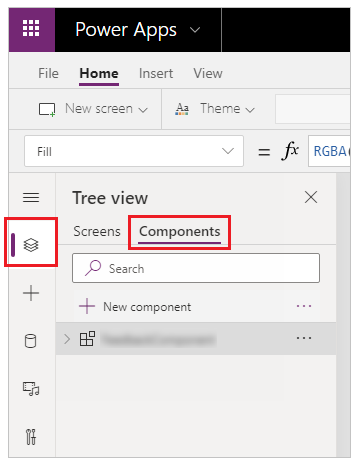
Odaberite Nova komponenta i promijenite širinu na 200 i visinu na 75:

U izborniku odaberite Umetanje, zatim odaberite Ikone da biste dodali Emotikon – namršten i Emotikon – nasmiješen:

Odaberite Novo prilagođeno svojstvo za stvaranje prilagođenog svojstva:

Unesite Naziv i Zaslonski naziv, npr. FeedbackSceen.
Unesite Opis svojstva.
Odaberite mogućnost Vrsta svojstva kao Unos i mogućnost Vrsta podataka kao Zaslon:

Napomena
Svojstvo unosa omogućuje vam snimanje naziva zaslona i njegove komponente kako biste mogli zabilježiti te podatke u Application Insights.
Odaberite komponentu u prikazu stabla, odaberite Više akcija (…), a zatim odaberite Preimenuj da biste preimenovali komponentu sa smislenim nazivom, kao što je FeedbackComponent.

Odaberite ikone, odaberite More actions (…), a zatim odaberite Preimenuj da biste preimenovali ikone sa smislenim nazivima, kao što su FrownIcon i SmileIcon.
Odaberite FrownIcon, odaberite svojstvo OnSelect, zatim u traku formule unesite sljedeći izraz:
Trace( "App Feedback", TraceSeverity.Information, { UserName: User().FullName, UserEmail: User().Email, Screen: FeedbackComponent.FeedbackScreen.Name, FeedbackValue: "-1" } ); Notify("Thanks for your feedback!");
Napomena
Izraz formule pošalje Korisničko ime, Adresu e-pošte korisnika, Zaslon i Povratnu informaciju (s vrijednošću –1) u Application Insights.
Odaberite SmileIcon, odaberite svojstvo OnSelect, zatim u traku formule unesite sljedeći izraz:
Trace( "App Feedback", TraceSeverity.Information, { UserName: User().FullName, UserEmail: User().Email, Screen: FeedbackComponent.FeedbackScreen.Name, FeebackValue: "1" } ); Notify("Thanks for your feedback!");Dodajte komponentu na jedan od zaslona u aplikaciji:

Odaberite Spremi, a zatim odaberite Objavi da biste spremili i objavili svoju aplikaciju.
Reproducirajte objavljenu aplikaciju i putem zaslona pošaljite povratnu informaciju u obliku nasmiješenog ili namrštenog emotikona.
Važno
Da biste mogli slati događaje u Application Insights, morate reproducirati aplikaciju. Ako pretpregledate aplikaciju u usluzi Power Apps Studio, događaji se neće slati u Application Insights.

Analiziranje podataka u Application Insights
Sada možete započeti s analizom podataka koje ste poslati pomoću funkcije Trace iz svoje aplikacije u Application Insights.
Prijavite se na portal Azure i otvorite resurs Application Insights koji ste stvorili ranije:

Odaberite Zapisnici u odjeljku Nadzor u lijevom navigacijskom oknu:

Unesite sljedeći upit i odaberite Pokreni da biste vidjeli povratne informacije primljene od vaše aplikacije:
traces | where message == "App Feedback" | order by timestamp
Odaberite redak u rezultatima i proširite polje customDimensions.
Vrijednosti za Zaslon, Korisničko ime, Adresu e-pošte korisnika i Vrijednost povratnih informacija događaja OnSelect nasmijane ili namrštene ikone zabilježene su. Vrijednosti se bilježe i za svaki događaj koji se šalje Application Insights, kao što su appId,appName i appSessionId.

Pomoću sljedećeg primjera upita možete proširiti svojstva prilagođenih dimenzija JSON i projicirati stupce u prikazu rezultata.
traces | extend customdims = parse_json(customDimensions) | where message == "App Feedback" | project timestamp , message , AppName = customdims.['ms-appName'] , AppId = customdims.['ms-appId'] , FeedbackFrom = customdims.UserEmail , Screen = customdims.Screen , FeedbackValue = customdims.FeedbackValue | order by timestamp desc
Savjet
Upiti u zapisniku iznimno su moćni. Možete ih upotrebljavati za spajanje više tablica, skupljanje velikih količina podataka i izvršavanje složenih postupaka. Saznajte više o upitima zapisnika.
Praćenje neriješenih pogrešaka (eksperimentalno)
[Taj odjeljak sadrži dokumentaciju predizdanja i podložan je promjeni.]
Važno
- Ovo je eksperimentalna značajka.
- Eksperimentalne značajke nisu namijenjene u proizvodne svrhe i mogu imati ograničene funkcije. Te su značajke dostupne prije službenog izdavanja da bi se klijentima omogućio prijevremeni pristup i slanje povratnih informacija.
Ne možete uvijek predvidjeti i planirati sve pogreške koje bi se mogle pojaviti dok je vaša aplikacija pokrenuta. Neobrađene Power Fx pogreške u formuli prijavljuju se korisnicima kao banner poruke. Također se može prijaviti Application Insights kako biste lakše razumjeli njihovu učestalost i ozbiljnost bez oslanjanja na korisnike vaše aplikacije da prijave probleme. Također možete postaviti upozorenja u stvarnom vremenu kada se pojave pogreške u izvođenju kako biste zauzeli proaktivniji pristup.
Omogućivanje prosljeđivanja pogreške u program Application Insights
Morate omogućiti postavku koja omogućuje Power Apps prosljeđivanje neobrađenih pogrešaka tijekom izvođenja na Azure Application Insights.
Upozorenje
Omogućivanje ove postavke može izazvati dodatne troškove vezane uz pohranu zapisa programa Application Insights.
Da biste omogućili prosljeđivanje pogreške, idite na Postavke > Nadolazeće značajke > Eksperimentalno > Prijenos pogrešaka u Azure Application Insights dok aplikaciju od gotovih gradivnih elemenata držite otvorenom za uređivanje. Spremite i objavite svoju aplikaciju.

Događaji pogreške u programu Application Insights
Neobrađene Power Fx pogreške koje su korisnici doživjeli tijekom izvođenja aplikacije prijavljuju se u tablicu tragova . Neobrađene pogreške mogu se prepoznati i razlikovati od ostalih događaja pogreške porukom događaja "Neobrađena pogreška". Dimenzija "severityLevel" ovih događaja je 3 (TraceSeverity.Error).
Detaljne poruke pogrešaka navedene su u dimenziji „pogreške” svojstva customDimension. U situacijama kada se tijekom iste operacije dogodilo više pogrešaka, pogreške se konsolidiraju u dimenziji "pogreške" jednog događaja praćenja. Poruke o pogreškama iste su kao one prijavljene u Nadzoru tijekom sesije otklanjanja pogrešaka uživo.
Sljedeći primjer upita identificira neobrađene pogreške i proširuje sve poruke o pogreškama uključene u događaj praćenja:
traces
| where message == "Unhandled error"
| extend customdims = parse_json(customDimensions)
| extend errors = parse_json(tostring(customdims.['errors']))
| mv-expand errors
| project timestamp
, itemId //unique identifier for the trace event
, AppName = customdims.['ms-appName']
, AppId = customdims.['ms-appId']
, errors = errors.['Message']
| order by timestamp desc

Praćenje korelacije (eksperimentalno)
[Taj odjeljak sadrži dokumentaciju predizdanja i podložan je promjeni.]
Važno
- Ovo je eksperimentalna značajka.
- Eksperimentalne značajke nisu namijenjene u proizvodne svrhe i mogu imati ograničene funkcije. Te su značajke dostupne prije službenog izdavanja da bi se klijentima omogućio prijevremeni pristup i slanje povratnih informacija.
Veze s vanjskim podacima i uslugama ključne su za većinu aplikacija. Praćenje korelacije generira i širi informacije o kontekstu kako bi se pridružilo zapisnicima generiranim sustavom u aplikaciji radnog područja i njezinim vezama, podložno određenim ograničenjima. Na primjer, vaša aplikacija može pozvati prilagođeni konektor koji zauzvrat poziva funkciju Azure ili drugi REST API. Praćenje korelacije omogućuje vam povezivanje radnji poduzetih u aplikaciji s temeljnim pozivima API-ja na svim razinama. To može biti korisno pri rješavanju problema.
Praćenje korelacije aplikacije radnog područja implementacija je praćenja konteksta i slijedi W3C specifikaciju.
Omogućivanje praćenja korelacije
Upozorenje
Omogućivanje ove postavke može izazvati dodatne troškove vezane uz pohranu zapisa programa Application Insights.
Da biste omogućili značajku praćenja korelacije, idite na Postavke > Nadolazeće značajke > Eksperimentalno > Omogući praćenje korelacije za Azure Application Insights dok aplikaciju od gotovih gradivnih elemenata držite otvorenom za uređivanje. Spremite i objavite svoju aplikaciju.

Ograničenja
- Praćenje korelacije dostupno je samo za prilagođene poveznike. Druge vrste poveznika nisu podržane.
- HTTP zahtjevi bilježe se Application Insights samo ako je povezana usluga također povezana Application Insights.
Primjena praćenja korelacije
Kada je omogućeno, praćenje korelacije dodaje novi događaj dnevnika koji je generirao sustav u tablicu ovisnosti instance aplikacije Application Insights radnog područja. Taj se događaj bilježi u trenutku primanja odgovor iz mrežnog poziva. Događaji ovisnosti bilježe pojedinosti mrežnog poziva, uključujući zaglavlja zahtjeva i odgovora, kod statusa odgovora i trajanje poziva.

Ako je povezana i povezana usluga Application Insights, u tablici zahtjeva instance usluge generira Application Insights se dodatni događaj zapisnika koji generira sustav koji bilježi zahtjev. Neke usluge Azure, kao što su Azure Functions, mogu se povezati bez ikakvog kodiranja s portala Azure. I aplikacija radnog područja ili više aplikacija i povezanih usluga mogu se povezati s istom Application Insights instancom.

Mrežni pozivi za podržane konektore mogu se spojiti s drugim zapisnicima koje generira sustav na dimenziji "operation_Id". Sljedeći primjer upita prikazuje mrežni poziv koji se upućuje zajedno s događajima praćenja emitiranim tijekom sesije aplikacije.
traces | union dependencies | union requests | union pageViews | union customEvents
| project timestamp
, itemType
, name
, operation_Name
, message
, severityLevel
, customDimensions
, operation_Id
, operation_ParentId
| where operation_Id == "0a7729e3e83c4e4d93cb4f51149f73b9" //placeholder operation_Id, replace
| order by timestamp asc

Izvoz podataka u Power BI
Svoje podatke u značajci Application Insights i rezultate upita možete izvesti u uslugu Power BI radi analize i prezentacije podataka.
Prijavite se na portal Azure i otvorite resurs Application Insights koji ste stvorili ranije:
Odaberite Zapisnici u odjeljku Nadzor u lijevom navigacijskom oknu:
U prozoru upita za analizu zapisnika odaberite izbornik Izvoz .
Odaberite opciju Izvoz u Power BI (M upit) da biste preuzeli datoteku Power BI upita:

Otvorite preuzetu datoteku u uređivaču teksta i kopirajte upit u međuspremnik.
Otvorite Power BI.
Odaberite izbornik Dohvati podatke na vrpci Polazno , a zatim odaberite Prazan upit ·:

U prozoru upita odaberite Napredni uređivač. Zalijepite upit u prozor, odaberite Gotovo, a zatim odaberite Zatvori i primijeni:

U usluzi Power BI možete i stvarati grafikone i vizualne prikaze za predstavljanje povratnih informacija primljenih u aplikaciji, kao i za donošenje odluka i poduzimanje radnji na temelju podataka.

Zadani kontekst i dimenzije događaja praćenja
Skup zadanih dimenzija također se dodaje svojstvu customDimensions za svaki događaj praćenja. Te se dimenzije mogu upotrebljavati za određivanje aplikacije i sesija aplikacije u kojim se događaj dogodio. Ako zabilježite dodatne prilagođene podatke pomoću funkcije Praćenje, oni će se pojaviti i u prilagođenim dimenzijama.
| Naziv dimenzije | Predstavlja |
|---|---|
| ms-appId | ID aplikacije koja je poslala događaj. |
| ms-appname | Naziv aplikacije koja je poslala događaj. |
| ms-appSessionId | ID sesije aplikacije. Ova vrijednost možda neće biti popunjena u nekim scenarijima. Kada je dostupna, ova vrijednost ima prednost nad standardnom dimenzijom ID-a sesije programa Application Insights. |
| ms-tenantID | Jedinstveni identifikator klijenta na kojem je aplikacija objavljena. |
| ms-environmentId | Naziv okruženja u kojem je aplikacija objavljena. |
| userId | Jedinstveni identifikator korisnika povezanog sa sesijom. |
| ms-duration | Pripisana vrijednost koja mjeri vrijeme koje je korisniku potrebno za navigaciju s jednog zaslona na drugi. Ova vrijednost ima prednost nad standardnom dimenzijom trajanja za Application Insights PageView. |
| sessionId | ID sesije koji se može koristiti za povezivanje svih događaja povezanih s jednom sesijom aplikacije. Ta je vrijednost uvijek prisutna i preporučuje se za razumijevanje jedinstvenog broja sesija. Ova vrijednost preuzeta je iz ID-a sesije igrača i prikazuje se prilikom pregledavanja pojedinosti sesije tijekom igranja aplikacije. ID sesije ponekad može postati zadana, nasumična i jedinstvena generirana vrijednost programa Application Insights. Ova zadana vrijednost nije pouzdana i nije u korelaciji s parametrima specifičnim za aplikaciju. |
| Trajanje | Pripisana vrijednost koja mjeri vrijeme koje je korisniku potrebno za navigaciju s jednog zaslona na drugi. Ova je vrijednost ista kao trajanje koje prijavljuje dimenzija ms-duration. |
| ms-isTest | Označava je li sesija povezana s pokretačem testnog studija. |
| ms-currentScreenName | Naziv stranice s koje se korisnik kreće (prisutan za navigacijske događaje stranice). |
| ms-targetScreenName | Naziv stranice na koju korisnik prelazi (prisutan za navigacijske događaje stranice). |
Nepodržani scenariji
Application Insights ne podržava sljedeće scenarije.
- Događaji izvanmrežnih igrača ne bilježe se.
- Događaji mobilne aplikacije (oba iOS i Android) ne bilježe se kada je aplikacija obustavljena.
- Nisu podržani GCC i oblaci koji nisu javni.
Napomena
Možete li nam reći više o željenim jezicima za dokumentaciju? Ispunite kratki upitnik. (imajte na umu da je upitnik na engleskom jeziku)
Ispunjavanje upitnika će trajati otprilike sedam minuta. Osobni podaci se ne prikupljaju (izjava o zaštiti privatnosti).